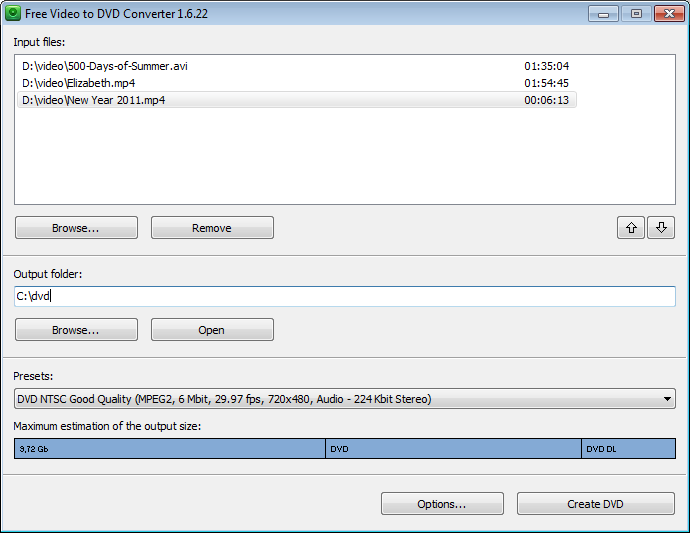Top 5 Open Source DVD-Authoring-Software
DVD-Authoring ist eine clevere Sache, die bei verschiedenen Gelegenheiten sehr praktisch ist. Vielleicht möchten Sie Ihre Videos von Geburtstagsfeiern, Weihnachtsfeiern, Tanzvideos und Scherzen mit Freunden und Familie teilen. Vielleicht benötigen Sie aber auch DVD-Authoring-Funktionen, um Werbevideos, Talentvideos, Trainingsvideos und vieles mehr zu erstellen. Mithilfe von DVD-Authoring können Sie all das mit Stil erledigen. Sie können coole Menüs, interaktive Vorlagen, Untertitel und weitere beeindruckende Elemente auf Ihrer eigenen DVD einsetzen. Und wissen Sie was? Sie müssen nicht einmal Geld für Software ausgeben, um Ihre eigenen DVDs zu erstellen. Hier stelle ich Ihnen ein paar der besten Open-Source-DVD-Authoring-Tools vor, die Ihnen bei all diesen Dingen helfen.
Teil 1. Empfohlene, leicht zu bedienende DVD-Authoring-Software
Mit Wondershare DVD Creator können Sie Ihre Videos ganz ohne Frust konvertieren. Jetzt können Sie mit nur wenigen Klicks Ihre eigenen DVDs erstellen. Mit diesem leistungsfähigen und leicht zu bedienenden DVD-Ersteller können Sie Videos, Bilder und Audiodateien effizient brennen und viele DVDs erstellen. Es ermöglicht seinen Benutzern, ihre eigenen DVD-Meisterwerke mit Musik, Videos und Fotos zu erstellen. Sie müssen einfach nur die gewünschten Elemente in den DVD-Ersteller ziehen und einige Qualitätsanpassungen vornehmen, indem Sie auf „Brennen“ klicken. Außerdem können Sie den integrierten Editor nutzen, um Fotos, Musik und Videos in Diashows, Heimvideos und beliebigen anderen Formaten zu kombinieren. Und inzwischen ist es vollständig kompatibel mit Windows 10.
Wondershare DVD Creator
- Empfohlene Open-Source-DVD-Authoring-Software zum Brennen von Videos/Fotos auf DVD/Blu-ray/ISO-Datei/DVD-Ordner mit superhoher Geschwindigkeit und hoher Ausgabequalität.
- Unterstützt fast alle gängigen Video-/Bildformate beim Authoring.
- Erweiterte Funktionen wie Foto-Diashow-Ersteller, Video-Editor, DVD zu DVD, DVD zu Video, DVD brennen mit einem Klick etc.
- Bearbeiten Sie Videos vor dem Brennen per Trimmen, Zuschneiden, Drehen, Effekt, Wasserzeichen und Echtzeit-Vorschau.
- Erstellen Sie professionelle DVDs mit mehr als 100 kostenlosen Menüvorlagen und Anpassen von Bild/Musik/Text.
- Unterstützte Betriebssysteme: Mac OS X 10.13, 10.12, 10.11, 10.10, 10.9, 10.8, 10.7, 10.6, Windows 10/8/7/XP/Vista.
 Sicherheit garantiert. Bereits von 5,150,814 Leute heruntergeladen.
Sicherheit garantiert. Bereits von 5,150,814 Leute heruntergeladen.
Sehen Sie sich die Video-Anleitung an und lernen Sie, wie Sie Videos mithilfe der benutzerfreundlichen Wondershare DVD Authoring-Software auf DVD brennen.
Schritte zum Brennen von DVDs mithilfe einer empfohlenen, benutzerfreundlichen DVD-Authoring-Software
In diesem Abschnitt erfahren Sie, wie Sie Ihre DVD in 4 einfachen Schritten mit dem Wondershare DVD Creator brennen, der aufgrund seiner einfachen Bedienung und seiner Multifunktionalität empfohlen wird. Die folgenden Schritte nutzen das Windows-System als Beispiel. Für Mac-Benutzer gelten sehr ähnliche Schritte.
Schritt 1 Die Open-Source-DVD-Authoring-Software starten
Zuerst müssen Sie Wondershare DVD Creator für Windows oder Mac auf Ihren PC herunterladen. Installieren und starten Sie es anschließend und wählen Sie DVD-Video erstellen -Option, um mit dem Erstellen Ihrer DVD zu beginnen.

Schritt 2 Hinzufügen und Erstellen von Videodateien
Klicken Sie auf das „ + “ -Symbol auf dem Quelle -Tab, um Dateien hinzuzufügen, die sich auf Ihrem PC befinden. Sie können Dateien außerdem importieren, indem Sie Videos/Bilder einfach in die Oberfläche hineinziehen. Nun sehen Sie alle hinzugefügten Dateien als Vorschaubilder auf der linken Seite.

Klicken Sie auf das Stiftsymbol. Nun erscheint ein neues Fenster mit der Bezeichnung Video-Editor . Hier können Sie Videos oder Bilder nach Belieben bearbeiten und unter anderem Videos oder Bilder zuschneiden/Trimmen/drehen, Effekte/Wasserzeichen/Text hinzufügen und weitere Bearbeitungsschritte vornehmen, um Ihre Dateien kreativer zu gestalten. Sie können diesen Schritt auch überspringen, falls Sie keine Änderungen vornehmen möchten.

Schritt 3 DVD-Vorlage auswählen und anpassen
Klicken Sie auf den Menü -Tab. Nun können Sie aus den über 100 kostenlosen auf der rechten Seite angezeigten Designs eine Menüvorlage für Ihre DVD auswählen. Klicken Sie auf die Symbole im aktiven Fenster. So können das Seitenverhältnis anpassen, Hintergrundbilder ändern, Hintergrundmusik hinzufügen, Text bearbeiten und weitere Anpassungen vornehmen.

Schritt 4 Vorschau und Brennen von Blu-ray
Klicken Sie auf den Vorschau -Tab, um Ihre erstellte DVD zu überprüfen. Sie können außerdem zurückwechseln, um Anpassungen vorzunehmen, falls Sie mit etwas unzufrieden sind. Anschließend können Sie auf den Brennen -Tab wechseln, die Auf Medium brennen -Option wählen und Brenn-Einstellungen wie Disc Label, Brenner, TV-Standard, Ordnerpfad usw. auswählen. Klicken Sie abschließend auf den Brennen -Knopf, um Videos innerhalb weniger Minuten auf DVD zu brennen.

Bei all diesen umfangreichen Funktionen und der einfach zu bedienenden Funktionen dieser Software möchten wir Ihnen Wondershare DVD Creator als eine der besten Open-Source-DVD-Authoring-Softwares empfehlen.
Teil 2. Top 5 Open Source DVD-Authoring-Software
Hier sind 5 weitere hervorragende Open-Source-DVD-Authoring-Softwares, die Sie kennen sollten. Damit können Sie Videos auf einfache Weise auf DVD brennen. Lesen Sie die folgende Beschreibung, um einen ersten Eindruck davon zu bekommen.
Obwohl DVD Styler ein kostenloses DVD-Authoring-Tool ist, wird es mit weiterer kostenloser Software geliefert, die Sie wahrscheinlich meiden sollten. Seien Sie also entweder sehr vorsichtig bei der Installation dieser Software oder laden Sie einfach die portable Version herunter, die keine Zusatzsoftware enthält. DVD Styler ist ein plattformübergreifend nutzbares Tool – es kann unter Windows, Linux und Mac genutzt werden. Obwohl das Tool nicht so viele Video- und Audioformate unterstützt wie DVD Flick, hat es seine eigenen Vorteile. DVD Styler ermöglicht es Ihnen, fantastische DVD-Menüs in professioneller Qualität zu erstellen, was sehr wichtig für Marketingmaterialien ist. So können Sie coole Diashows, Animationen, mehrere Titel und vieles mehr hinzufügen. Die Bedienung ist simpel und sehr einfach zu erlernen.
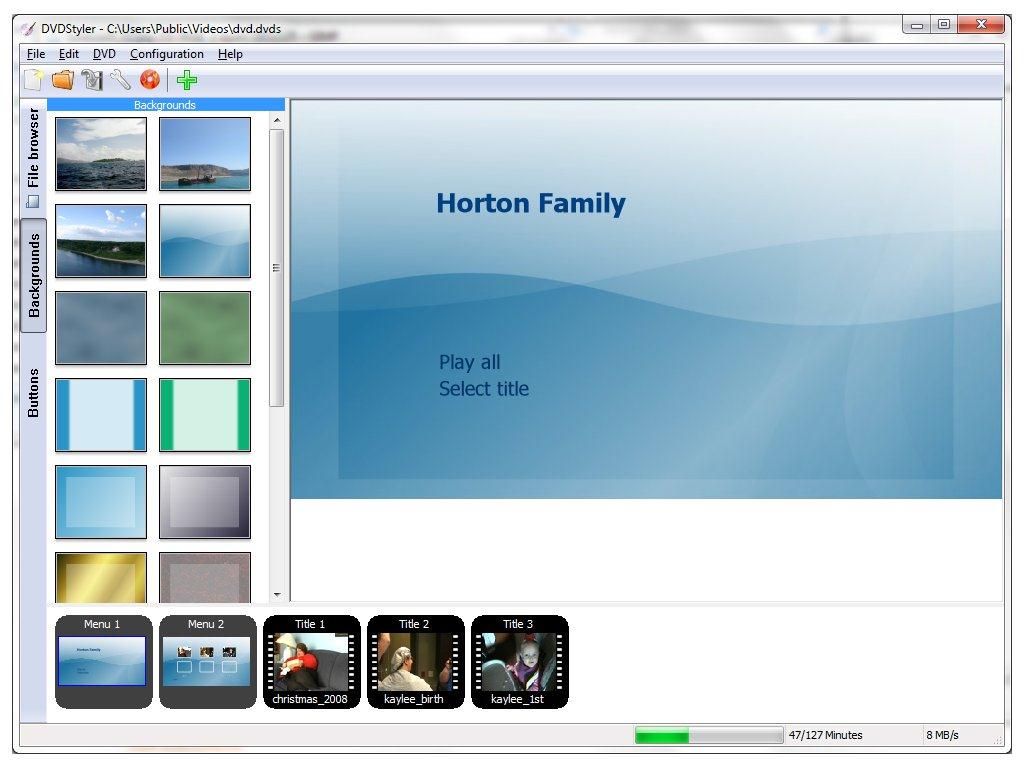
Lassen Sie sich nicht von dem albernen Namen täuschen. Bombono DVD ist ein ebenso leistungsstarkes DVD-Authoring-Tool wie viele andere. Das Tool ist sowohl für Windows- als auch für Linux-Betriebssysteme verfügbar. Die Linux-Version ist kostenlos, die Windows-Version erfordert jedoch eine kommerzielle Lizenz. Sie können die kostenlose Version für Windows herunterladen, sie bietet jedoch nur einen begrenzten Funktionsumfang. Dieses Open-Source-DVD-Authoring-Tool bietet eine Reihe von Funktionen – Videobetrachter, WYSIWYG-Menü-Editor, Bewegungsmenüs, Transkodieren, Unterstützung für das Hineinziehen von Dateien und vieles mehr. Sie können damit nicht nur DVDs erstellen, sondern Dateien auch in Ordner und ISOs schreiben und über das Importieren von DVDs auch Re-Authoring-Arbeiten durchführen.
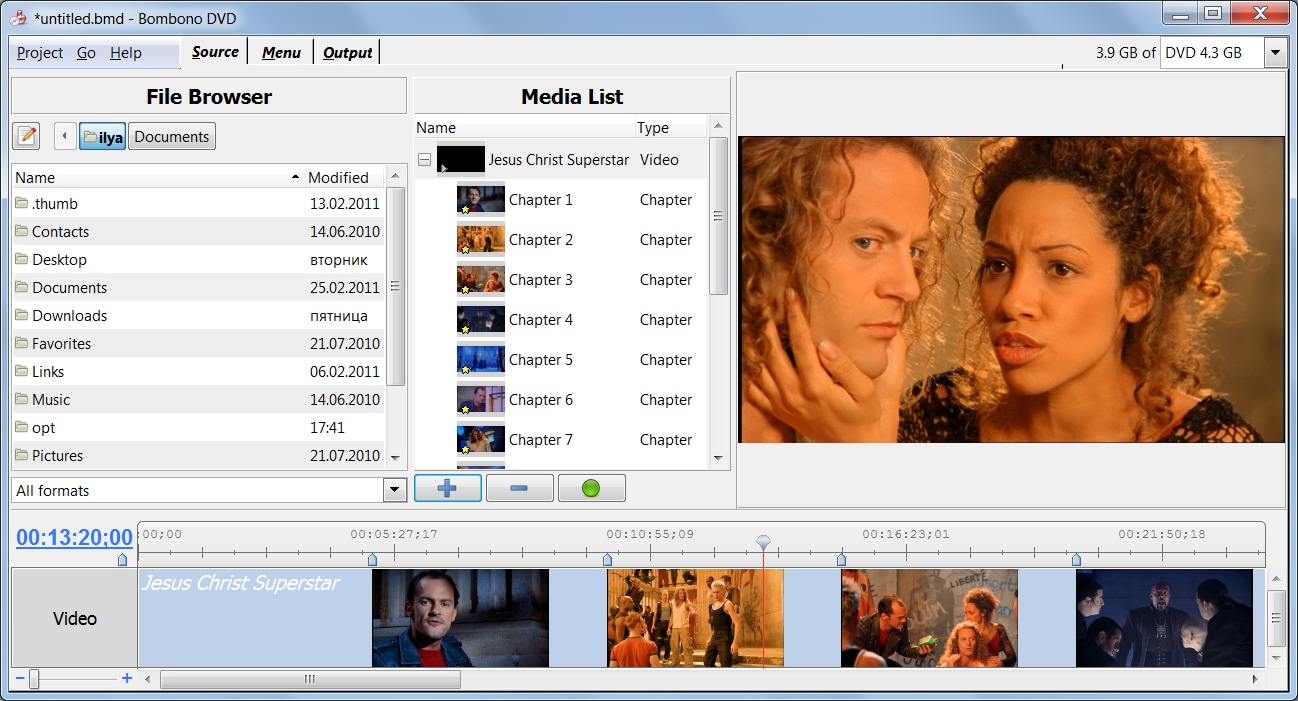
DVD Flick ist wahrscheinlich eines der leistungsfähigsten Open-Source-DVD-Authoring-Tools auf dem Markt. Mit diesem Tool können praktisch jede Videodatei in eine abspielbare DVD verwandeln. Es unterstützt über 45 Dateiformate, 60 Videocodecs und 40 Audiocodecs. Das Tool ermöglicht eine Vielzahl von Anpassungsoptionen, sodass Sie Ihre eigenen Untertitel und Menüs hinzufügen können. So haben Sie die volle Kontrolle über die Qualität des Videos bei der Transformation, da die Software Ihnen die Echtzeit-Bitrate Ihres Projekts anzeigt. Obwohl es viele Optionen bietet, ist DVD Flick erstaunlich einfach zu bedienen. Es ist jedoch nur auf der Windows-Plattform verfügbar.
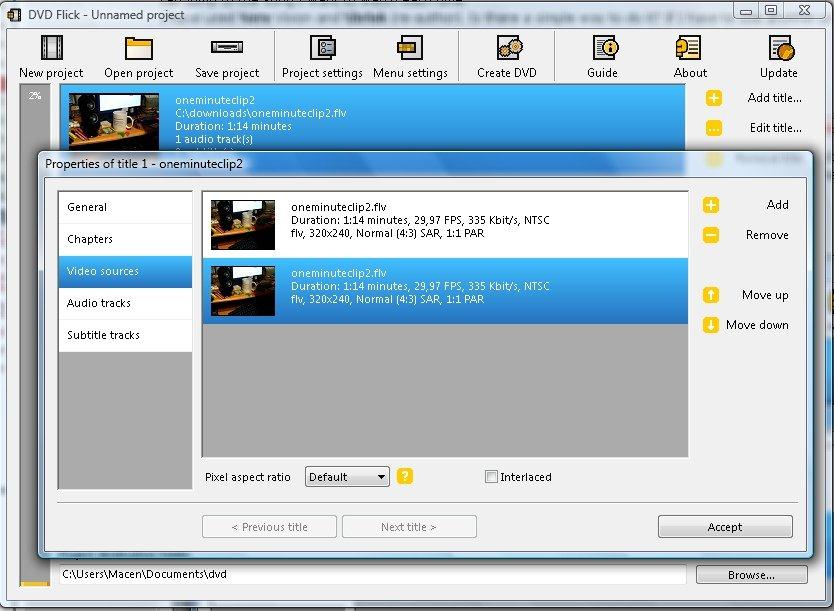
Unter allen hier getesteten Open-Source-DVD-Authoring-Softwares ist DVD Author Plus am einfachsten zu bedienen. Die Software ist klein und bringt nicht zu viele Funktionen mit. Sie bietet dagegen nur das Wesentliche und funktioniert einwandfrei. Wenn Sie abspielbare Video-DVDs erstellen möchten, können Sie die Videodateien einfach in die Storyboard-Leiste hineinziehen und brennen. So einfach ist es. Sie können die Software zum Erstellen von ISO-Dateien, zum Erstellen von DVD- oder CD-Backups und zu anderen Zwecken verwenden. Die Software unterstützt derzeit nur Windows-Betriebssysteme.
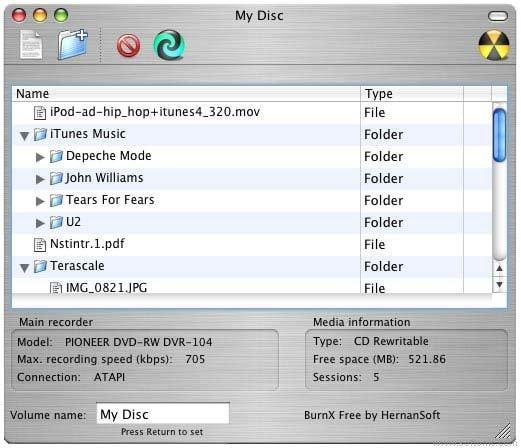
Video to DVD Converter von Koyote Software ist ein weiteres Open-Source-DVD-Authoring-Tool, das sich gezielt auf das Wesentliche konzentriert. Es bietet nur ein paar Top-Features, besitzt jedoch eine exzellente Oberfläche. Es konvertiert fast alle Videoformate in DVD-Videos, die sich dann universell auf allen DVD-Playern abspielen lassen. Es ist einfach, schnell und leicht verständlich. Das Tool unterstützt ausschließlich Windows-Betriebssysteme.